
Mamut eZ Publish le ofrece la posibilidad de gestionar sus borradores y versiones. Esto supone que puede crear artículos y otro contenido en su sito web sin tener que publicarlo al momento.
De la misma forma, también puede recuperar versiones anteriores en caso de que, por ejemplo, el resultado no sea el esperado o si ha publicado información temporal que ya no es relevante.
Publicación de una versión anterior que no se haya publicado
Si ha cerrado un artículo antes de haberlo terminado y lo ha guardado como borrador, puede recuperarlo y seguir trabajando con él haciendo clic en Mis borradores en el menú de usuario o desde Panel de control - Borradores.

Edite los borradores haciendo clic en el botón Editar.
Edición de una página existente
Mamut eZ Publish le permite editar una página ya publicada, por ejemplo un artículo. Localice el artículo en cuestión y haga clic en Editar. Seleccione si desea guardarlo, publicarlo o guardar y salir de forma que puede publicar el artículo más adelante.
Recuperación de una versión previa
Si no está satisfecho con la versión actual de su trabajo, puede volver a las versiones anteriores.
La ventana contiene tres elementos principales:
Todas las versiones
Este campo muestra una lista de todas las versiones que haya publicado (no incluye las versiones que haya eliminado)
Archivado: versión anterior que se ha sustituido por una versión nueva.
Publicado: versión que en ese momento se encuentra publicada en la web.
Borrador: versión nueva que aún está en construcción.
Versión publicada
Este campo muestra la versión publicada en ese momento en la web.
Borradores nuevos
Este campo muestra todos los borradores sin publicar.
 Sugerencia: los números de versión
le proporcionan información tanto sobre los borradores publicados como
los no publicados.
Sugerencia: los números de versión
le proporcionan información tanto sobre los borradores publicados como
los no publicados.
Para recuperar una versión anterior
Navegue hasta el objeto publicado que desea sustituir con una versión anterior.
![]() Haga clic en Editar.
Haga clic en Editar.
![]() Haga clic en Gestionar
versiones.
Haga clic en Gestionar
versiones.
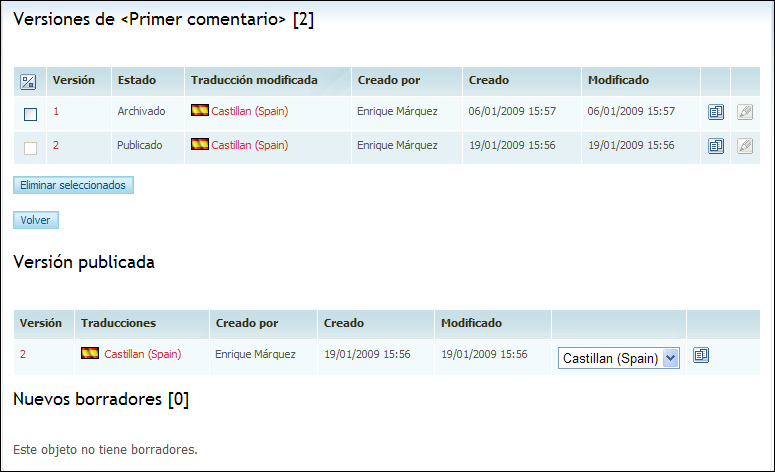
Nota: el número que aparece entre corchetes en el título le
indica el total de versiones con las que cuenta el objeto.
Para poder volver a una versión anterior, primero tiene que crear una
copia de la versión con la cual va a poder trabajar.
![]() Haga clic en Crear
una copia.
Haga clic en Crear
una copia.
Una versión nueva del objeto se añade a la lista. Ya puede editar y
publicar la copia.
![]() Haga clic en Editar
para visualizar la versión anterior en modo edición.
Haga clic en Editar
para visualizar la versión anterior en modo edición.
Incluya nueva información o edite el texto existente.
Haga clic en Enviar para su publicación para actualizar el sitio web.
 Si opta por editar los cambios, su sitio
web se va a actualizar.
Si opta por editar los cambios, su sitio
web se va a actualizar.
Consulte también: